Auto-configuração de VPN no macOS
Este guia tem como objetivo descrever os passos necessários para configurar uma VPN no sistema operativo macOS com base num ficheiro de configuração (profile).
Os ficheiros de configuração das VPN podem ser obtidos nos seguintes links:
As imagens apresentadas no guia referem-se à criação da VPN Intra mas o processo é idêntico para qualquer das VPN. Após terminar este procedimento irá aparecer a opção “Profiles” no “System Preferences” do macOS que permite visualizar e eliminar os ficheiros de configuração (profiles) instalados no sistema.
Ao executar o ficheiro de configuração, obtido num dos links acima, o sistema pede para confirmar se se pretende instalar o ficheiro de configuração.
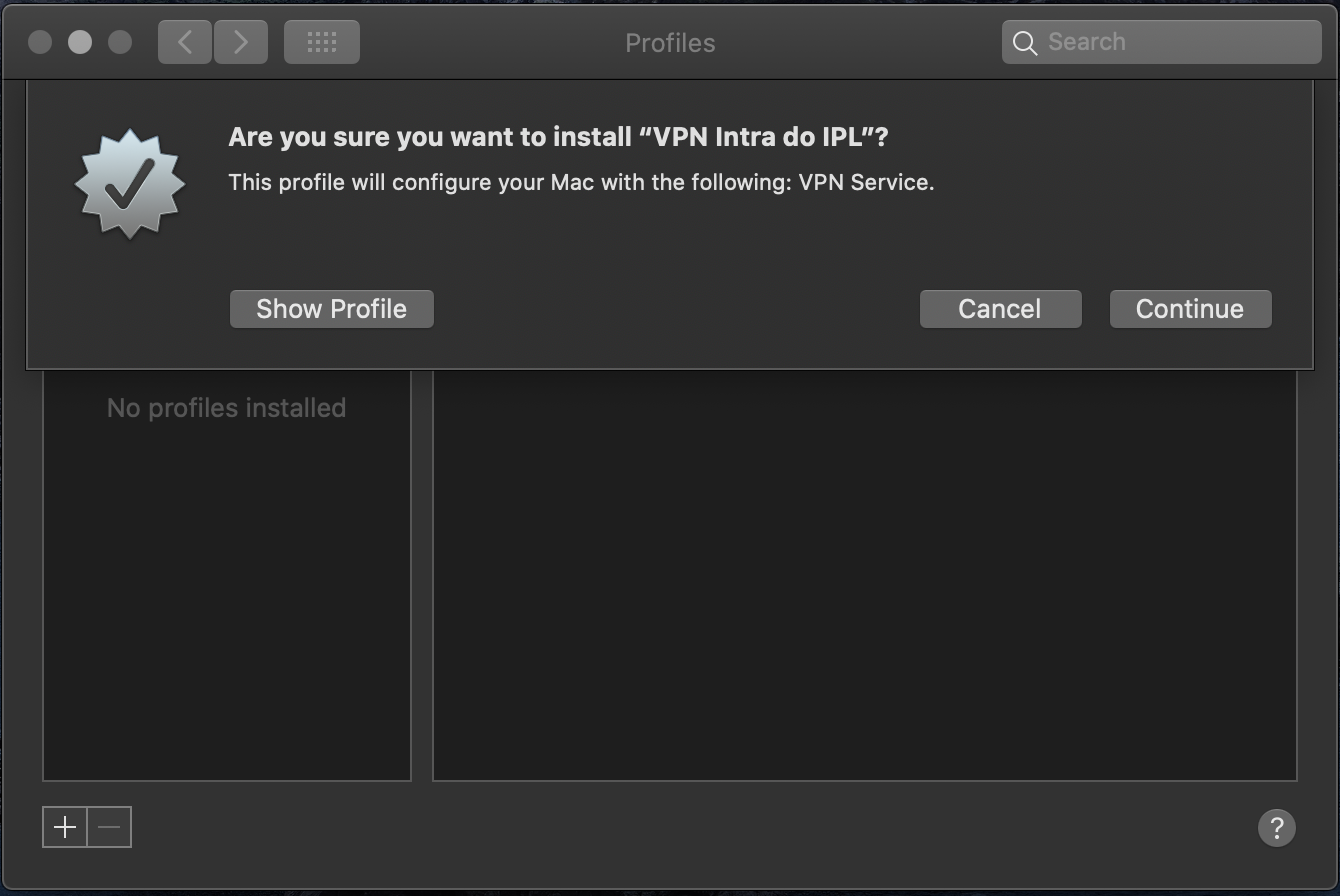
Antes de avançar é possível ver alguns detalhes do serviço que vai ser configurado carregando no botão “Show Profile”
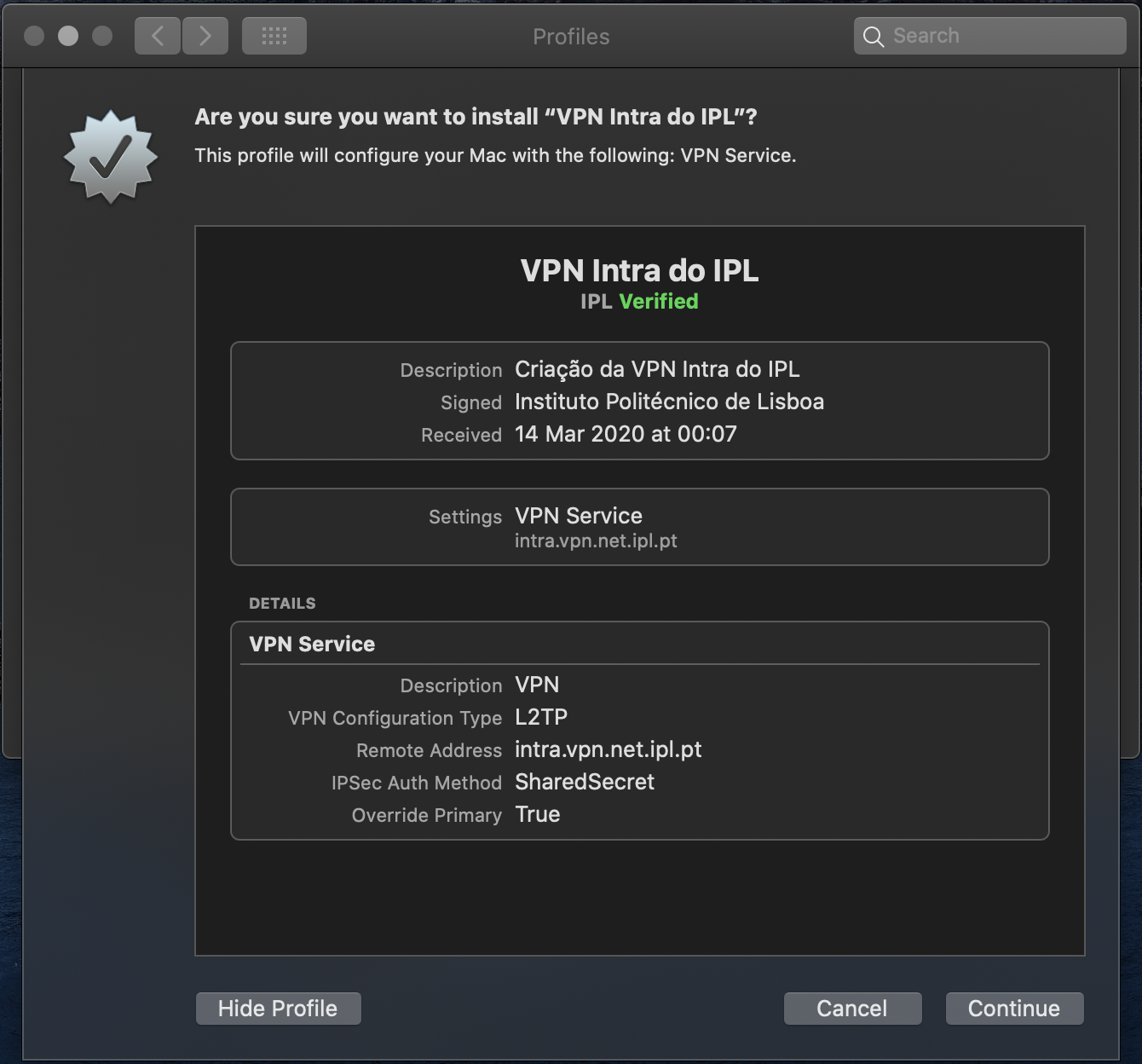
A informação em falta para se poder criar o serviço de VPN é o endereço que email que é a única informação pedida neste processo. A imagem de exemplo representa a estrutura do endereço de email de um funcionário Docente ou não Docente, no caso dos alunos o nome é substituído pelo número de aluno.
Nota: No caso da instalação do profile com todas as VPN (Bundle) será necessário introduzir o endereço de email por duas vezes.
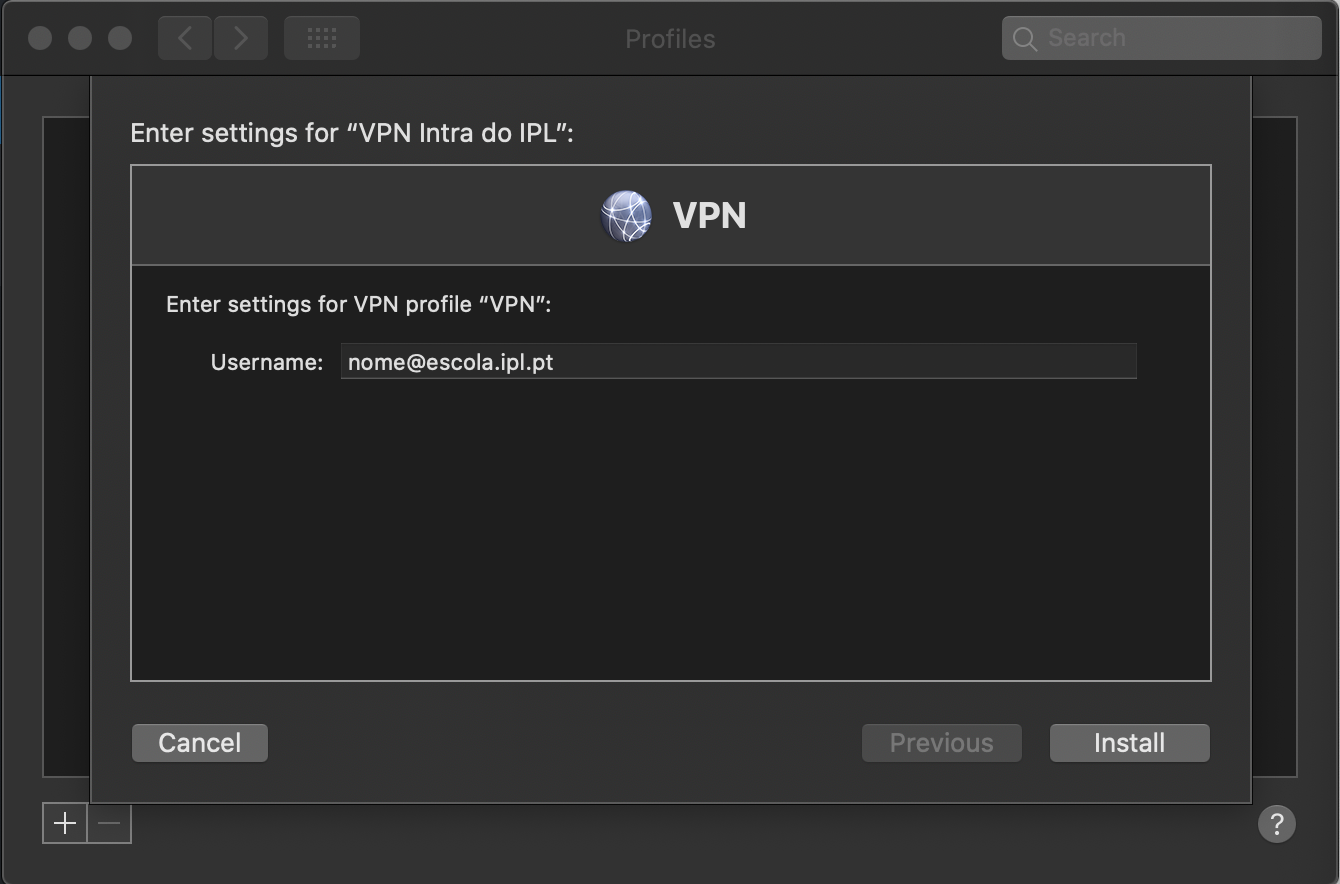
Antes de efetuar as configurações é indicado o link para as condições de utilização e funcionamento do serviço e o endereço de email de suporte.
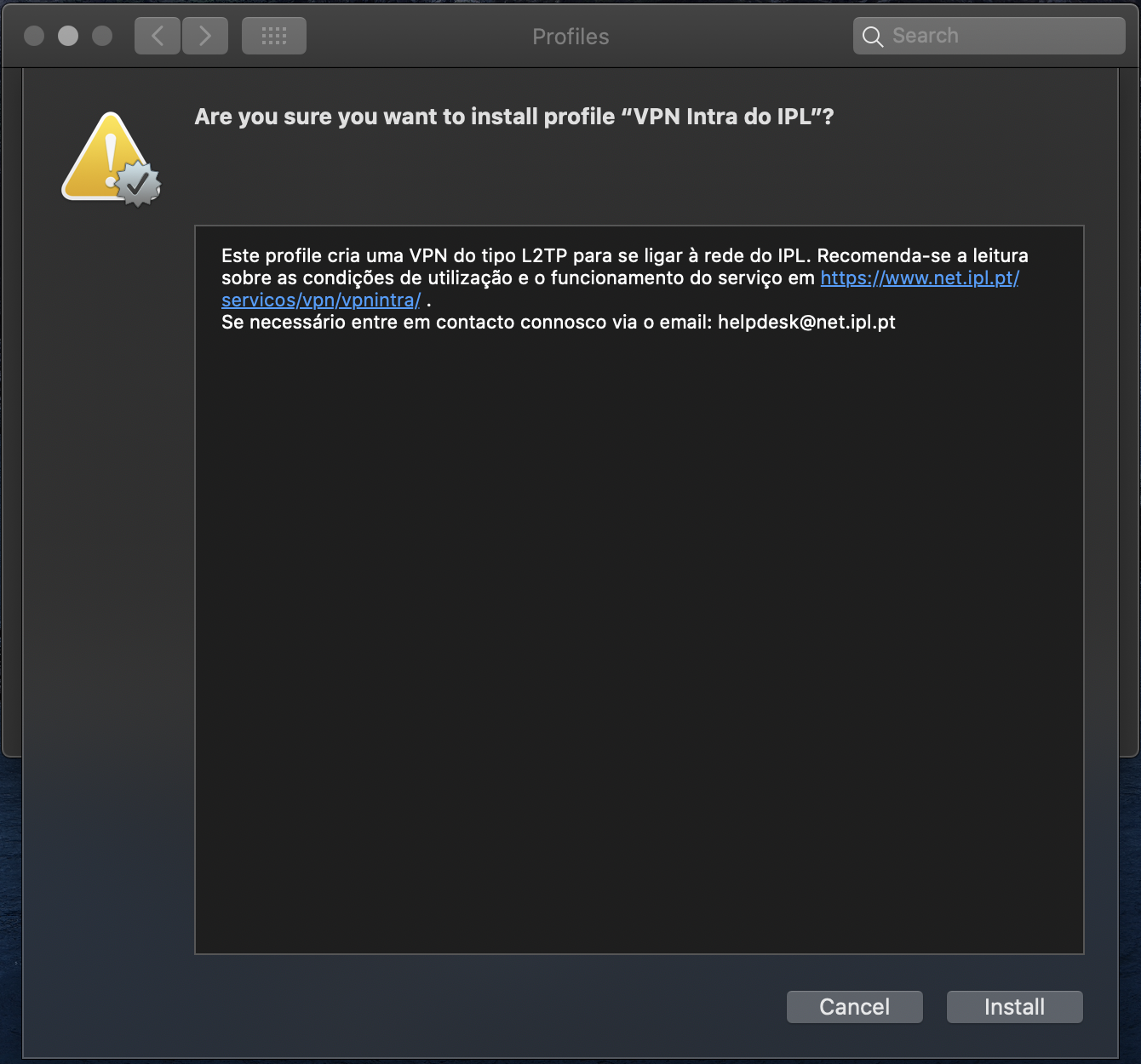
Carregando no botão de “Install” são efectuadas todas as configurações necessárias para a instalação do serviço sendo apresentada a aplicação de gestão de ficheiros de configuração do “System Preferences” onde é apresentada a informação do profile.
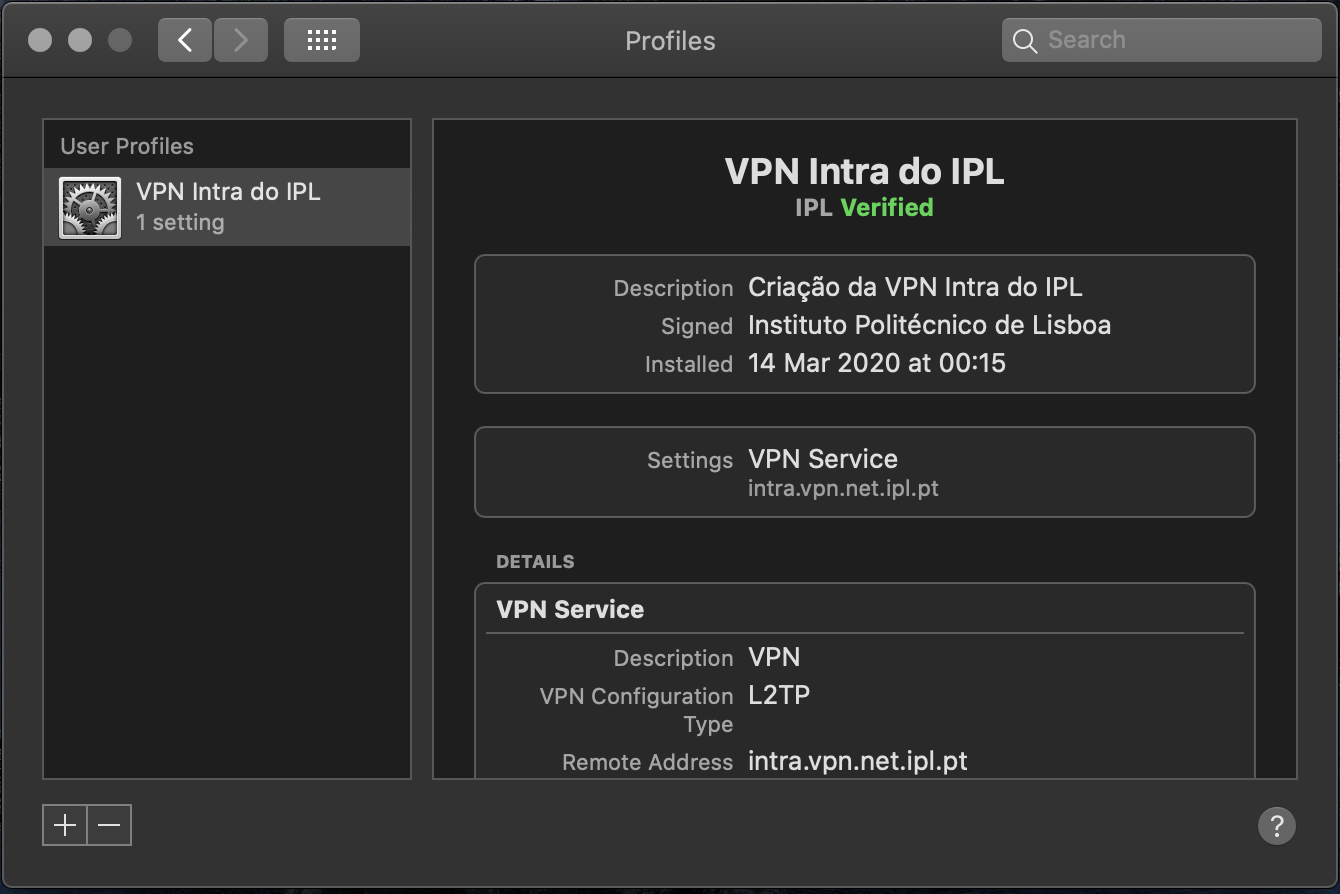
Para iniciar a VPN é necessário ir à opção de “Network” no “System Preferences“, escolher a ligação “IPL-Intra” na lista de ligações que se encontra à esquerda e carregar no botão “Connect“. Nesta altura será pedido que introduza a password do endereço de email do IPL.
